1、首先在电脑上用excel2019打开要编辑的工作簿

2、然后按下Shift键的同时选择多个要编辑的工作表。

3、接下来我们在其中一个工作表点击右键,选择“插入”的菜单项。

4、右键点击选中的单元格,在弹出菜单中选择“合并单元格”的图标。

5、然后在单元格中输入要编辑的文字。

6、这时可以看到所有的选中的工作表已插入相同的内容了。
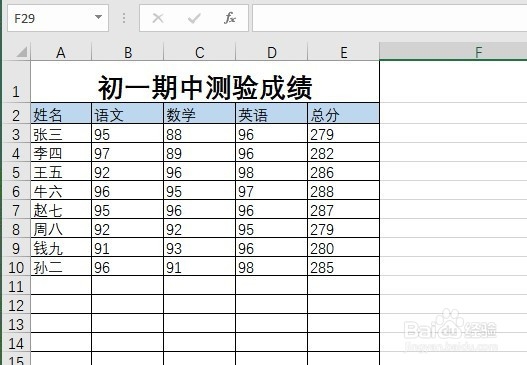
7、总结:1、首先在电脑上用excel2019打开要编辑的工作簿2、然后按下Shift键的同时选择多个要编辑的工辑湃形傥作表。3、接下来我们在其中一个工作表点击右键,选择“插入”的菜单项。4、右键点击选中的单元格,在弹出菜单中选择“合并单元格”的图标。5、然后在单元格中输入要编辑的文字。6、这时可以看到所有的选中的工作表已插入相同的内容了。
